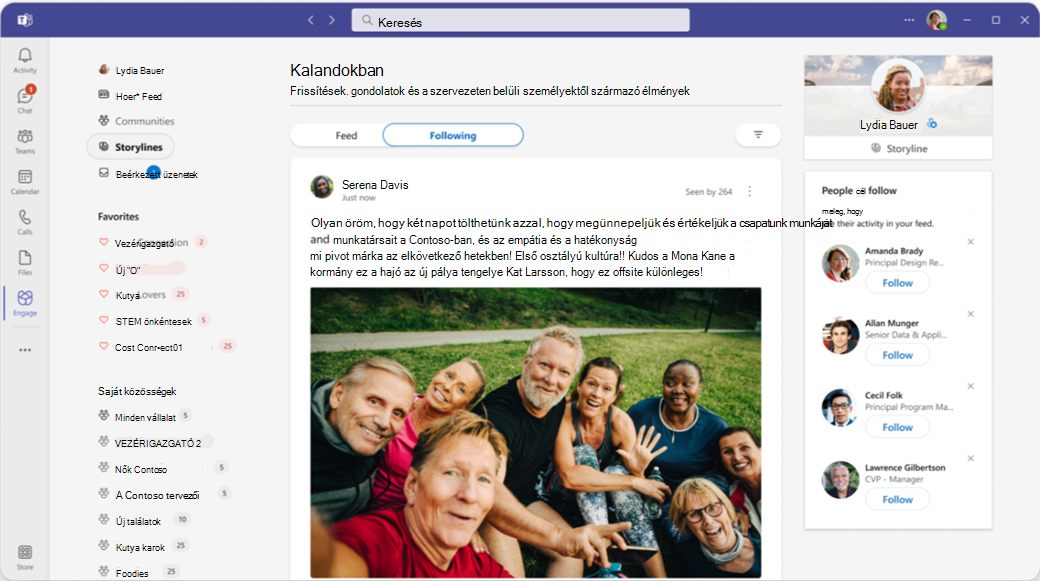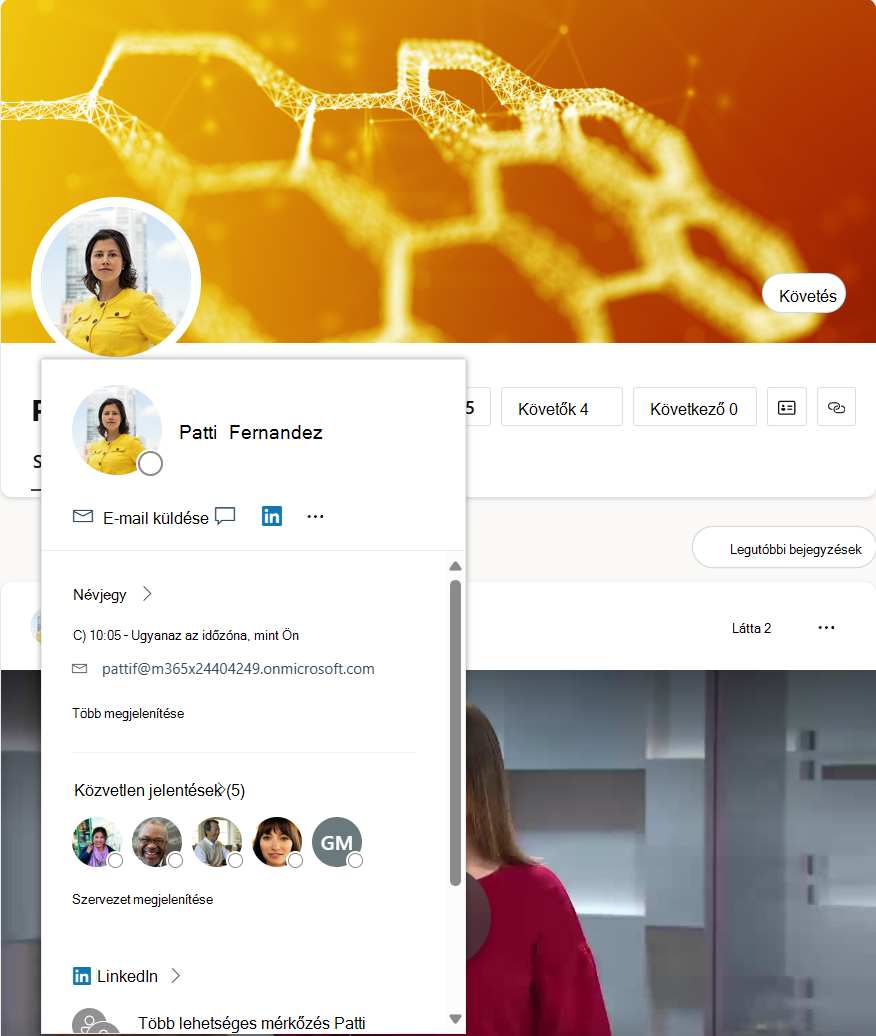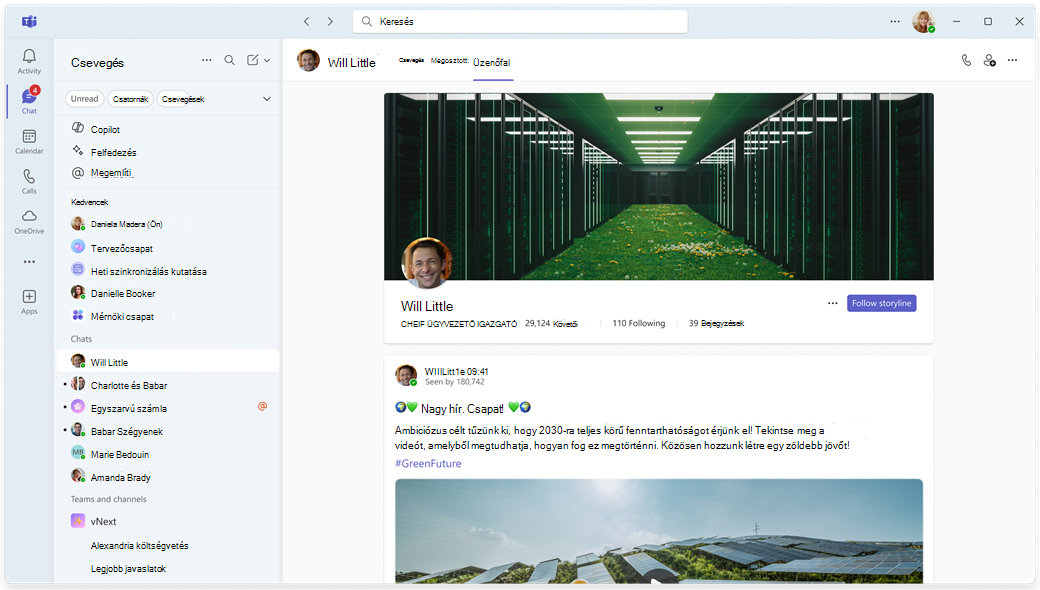Storylines in Viva Engage
Indítsa el a beszélgetést, vagy csatlakozzon a körülötted lévőkhöz az storyline-on keresztül Viva Engage. A Storylines kezdőlapja az Ön által követett személyektől származó tartalmakat, valamint a releváns és népszerű történeteket összesíti a szervezeten belül.
-
A vágóasztalok kezdőlapjára való ugráshoz válassza a Vágóasztalok lapot Viva Engage.
-
A hírcsatorna relevanciaalapú rendezéssel rangsorolja a legrelevánsabb és személyre szabott történeti tartalmakat. Ez az általános hírcsatorna a követett személyek történeti bejegyzéseit és a szervezeten belüli népszerű történeti tartalmakat tartalmazza.
-
A követés csak az Ön által követett személyektől származó történeti tartalmakat tartalmazza. A tartalom a történetmesélés indításának dátuma szerint van rendezve.
Megjegyzések:
-
A Microsoft Teams integrált Viva Engage felületet is biztosít a Teams-alkalmazásban, beleértve a teljes történethez való hozzáférést. Részletekért lásd: Viva Engage Teams-alkalmazás.
-
A Microsoft Teams saját storyline-t is támogat a Viva Engage telepítése nélkül, így közvetlenül részt vehet a hálózat közösségimédia-hírcsatornájában. További részletekért tekintse meg a Microsoft Teams Storyline című szakaszát.
Bejegyzés a vágóasztalon
A történetbeli bejegyzések minden platformon elérhetik az embereket, bárhol is dolgoznak. Elolvashatja, reagálhat és megjegyzéseket fűzhet az Outlookhoz, a Teamshez és Viva Connections.
Tegye közzé a vágóasztalát a következő helyekről Viva Engage:
-
A személyes történet ( keresse meg a fő történetláncok oldalának jobb felső sarkában)
-
A történet hírcsatornája
-
Az Ön home-hírcsatornája
-
A történet a Microsoft Teamsben
-
Amikor bejegyzést küld a Kezdőlap hírcsatornáján, válassza a Saját történet elemet a közösségválasztóban.
-
Megjegyzés: A vágóasztalt a Microsoft Teamsben az Viva Engage alkalmazás telepítése nélkül is használhatja. A Microsoft Teams teljes Viva Engage felületét is futtathatja. Telepítse és rögzítse a Teamshez készült Viva Engage alkalmazást a bal oldali sávon.
A személyes hálózat növelése
Kapcsolatok a szervezeten belül felfedezhetik a hírcsatornájukban található történetbeli bejegyzéseket. Követhetik Önt, és dönthetnek úgy, hogy értesítést kapnak, amikor megosztja a történetet. Ha követ másokat, többet is megtudhat róluk. Ahogy egyre többen követik egymást, egyre könnyebbé válik az ötletek megosztása és cseréje.
-
Válassza a Követés lehetőséget a szervezeten belüli személyek követésének megkezdéséhez egy személy történetbeli bejegyzésében vagy személyes történetében.
-
Ha valaki bejegyzésén a Követés gomb mellett látható harang ikont választja, bekapcsolhatja az értesítéseket. Innen testre szabhatja az ügyfeleket a Viva Engage kívül, amelyekről értesítést szeretne kapni, amikor a személy közzéteszi a történetét.
-
A @mentions (@jsmith) használatával értesítheti a tartalmak iránt érdeklődőket.
-
A közzététel után a Megosztás menüben megoszthatja bejegyzéseit az érintett közösségekkel. Másolja ki az e-mailben, a Teams-csatornán vagy a csevegésben megosztani kívánt hivatkozást.
Megjegyzés: A történetmesélés-értesítések integrálva vannak az Outlook végrehajtható üzenetekkel kapcsolatos keretrendszerébe, amely lehetővé teszi a teljes történetmesélés megtekintését, megválaszolását és reagálását anélkül, hogy elhagyná az Outlookot.
Borítókép feltöltése
Módosíthatja a vágóasztal borítóképét. Egy történet borítóképének feltöltéséhez és megtekintéséhez Viva csomag licencre vagy Viva Employee Communications and Communities licencre van szüksége.
-
A történet kezdőlapján válassza ki a vágóasztalt a jobb felső sarokban.
-
Vigye az egérmutatót az aktuális borítókép jobb felső sarkára, és válassza a Borítókép frissítése lehetőséget.A storyline borító fényképmérete 680 képpont és 275 képpont. A fájlnak legalább 20 MB méretűnek kell lennie, és PNG, JPEG vagy nem animált GIF-fájlformátumot kell használnia. Ha a választott kép nagyobb, mint a szokásos méret, Viva Engage méretre skálázza. A legjobb eredményt akkor kapja, ha a kép méretaránya a szabványos mérethez hasonló.
A történetprofil megtekintése
A cikk gyors hozzáférést biztosít a Microsoft 365-profiljához is. A vágóasztalon egyszerűen válassza a profil ikont a szalagcím bal alsó sarkában az összefoglalás megtekintéséhez. További információk megjelenítéséhez válassza a legördülő menü Továbbiak menüjét .
A tagok nyilvános profiladatait úgy tekintheti meg, hogy megtekinti a vágóasztalukat Viva Engage, és kiválasztja a profil ikont a szalagcím bal alsó sarkában. A microsoftos 365-profilban engedélyezett elemektől függően kapcsolattartási adatokat és egyéb elemeket biztosít.
Ha Ön a történet tulajdonosa, válassza a Profil frissítése lehetőséget a teljes Microsoft 365-profil megtekintéséhez.
A vendégtagok nem láthatják a Microsoft 365-profillapokat.
Storyline a Microsoft Teamsben
A Microsoft Teams támogatja a történetmesszet funkciót, hogy az alkalmazás telepítése nélkül biztosítsa a Viva Engage közösségimédia-felületet. Ha a Viva Engage rendszergazda engedélyezi a vágóasztal használatát a bérlője számára, a hálózatban lévő összes Teams-felhasználó példánya további konfigurálás nélkül jeleníti meg a vágóasztalt.
A hálózat Microsoft Teams-felhasználói a Teams telepítése során automatikusan rendelkeznek a vágóasztalukkal. Ha Viva Engage a munkafolyamat része, vagy ha Viva Engage a szervezete licenceli, akkor a történet a Teamsben jelenik meg.
Tipp: A történet megtekintéséhez nyisson meg egy új Teams csevegési munkamenetet saját magával. A Vágóasztal lap a lap tetején jelenik meg. A felhasználóknak nem kell telepíteniük a Viva Engage alkalmazást a Microsoft Teams történeti funkciójának eléréséhez.
A történet kezelése a Teamsben
Előfordulhat, hogy soha nem kell telepítenie a Viva Engage alkalmazást a Teamsben, mert a Teams történetlapját számos hasznos Viva Engage feladat végrehajtásához használhatja:
-
Elolvashatja és kezelheti az Ön és mások történetének bejegyzéseit. A gyors, egyenkénti csevegések mellett a csevegésben lapként is gyorsan megtalálhatja a történeti oldalukat. Láthatja a történetbeli bejegyzéseiket, és reagálhat rájuk, és megjegyzéseket fűzhet hozzájuk. A Történet követése gombra kattintva soha nem marad le a frissítésekről, és mindig értesítést kap, amikor közzétenik a cikküket.
-
Lásd a Viva Engage követői és az ön által követett személyek. Amikor megnyit egy új Teams-csevegési munkamenetet saját magával, azonnal láthatja a gyűjtött követők számát, a követettek számát, valamint a történetbe leküldett bejegyzések számát. Gyorsan módosíthatja a szalagcím képét is, ha a szalagcím fölé viszi az egérmutatót, és kiválasztja a Borítókép frissítése lehetőséget.
-
Hozzon létre új történeti bejegyzéseket, köztük közleményeket és cikkeket. Létrehozhat vitafórum-bejegyzéseket, közleményeket (csak vezetők és meghatalmazottaik), cikkeket és kérdéseket, dicséreteket vagy szavazásokat. Lásd: Írás és ütemezés, bejegyzések, cikkek és közlemények Viva Engage.
-
Vezető meghatalmazottjaként tegye közzé és tegye megjegyzésbe. Ha Ön egy vezetőhöz hozzárendelt meghatalmazott, közvetlenül közzéteheti a cikkét, vagy megjegyzést fűzhet a vezető cikkéhez a Teamsben. Lásd: Storyline-közlemények a Viva Engage és a Delegálás a Viva Engage-ban.
-
Hozzáférés a történeti profilelemzéshez és az egyéni beszélgetéselemzéshez. Megtekintheti és elemezheti saját elkötelezettségét és elkötelezettségét a meglátogatott közösségekben. Lásd: Az előjegyzés monitorozása Viva Engage elemzéssel.
Megjegyzés: A prémium szintű elemzési funkciók megtekintéséhez a felhasználóknak rendelkezniük kell a Viva Engage Premium csomaggal, amely a Viva Suite csomaggal, valamint az Employee Communications and Communities licenccel rendelkezik. Prémium licenc nélkül használhat beszélgetéseket, élő eseményeket és közösségi elemzéseket. A vezetők láthatják a célközönségelemzést legalább egy elsődleges hozzárendelt célközönséggel és a meghatalmazottjaikkal. A licencelésről itt talál további információt.
Gyakori kérdések (GYIK)
A storyline olyan Viva Engage hálózatokban támogatott, amelyek Microsoft 365-identitást kényszerítenek ki. A külső hálózatok és azok, amelyek nem kényszerítik ki a Microsoft 365-identitást, nem használhatják a szövegegységet. A rendszergazdák dönthetnek úgy is, hogy letiltják a vágóasztalt a szervezet számára.
A Teams storyline funkciója a Teams Csevegés és csatornák felületétől függetlenül működik, és nem működik közvetlenül velük. Összhangban áll a Microsoft Teams azon céljával, hogy egyszerűsítse a felhasználói és csapatkommunikációt.
A vágóasztal tartalma minden olyan belső felhasználó számára látható, aki hozzáfér a Viva Engage. A vendégek nem láthatják a történet tartalmát.
Akár 3000 embert is nyomon követhet.
A követői az általuk választott értesítési beállításokon keresztül kapnak értesítést. Kapcsolatok, akik nem követik Önt, csak akkor kap értesítést, ha Ön @mention őket. Ezekben az esetekben a felhasználók ugyanúgy kapnak értesítést, amikor csoportos beszélgetésekben @mentioned.
A felhasználók nem bírálhatják felül a történet értesítési viselkedését. Az alábbiakban a követő által végzett választható tevékenység látható, jelezve, hogy érdeklődik a mondanivaló iránt. Azok a felhasználók, amelyek nem követik Önt, csak akkor kapnak értesítéseket, ha Kifejezetten @mention őket.